Αν δεν σας αρέσει το τυχαία δημιουργημένο όνομα που δίνουν τα Windows 10 στον υπολογιστή σας μπορείτε να το αλλάξετε.
Γνωρίζατε ότι μπορείτε να δώσετε στον υπολογιστή σας ένα όνομα; Τα Windows περιλαμβάνουν μια μικρή δυνατότητα που μπορεί να βοηθήσει στον προσδιορισμό του υπολογιστή σας, δίνοντάς του ό, τι όνομα θέλετε, κάτι που είναι ιδιαίτερα χρήσιμο όταν προσπαθείτε να διαχειριστείτε έναν αριθμό υπολογιστών και πρέπει να γνωρίζετε ποιος υπολογιστής είναι ποιος.
Πώς να αλλάξετε το όνομα του υπολογιστή σας στα Windows 10
Τα Windows 10 δίνουν ένα τυχαίο όνομα στον υπολογιστή σας κατά τη διάρκεια μιας εγκατάστασης. Το όνομα αυτό ξεκινά με τη λέξη DESKTOP και ακολουθούν μια σειρά από αριθμούς και γράμματα. Εάν έχετε περισσότερους από έναν υπολογιστές με Windows 10 στο ίδιο χώρο αυτό μπορεί να προκαλέσει σύγχυση.
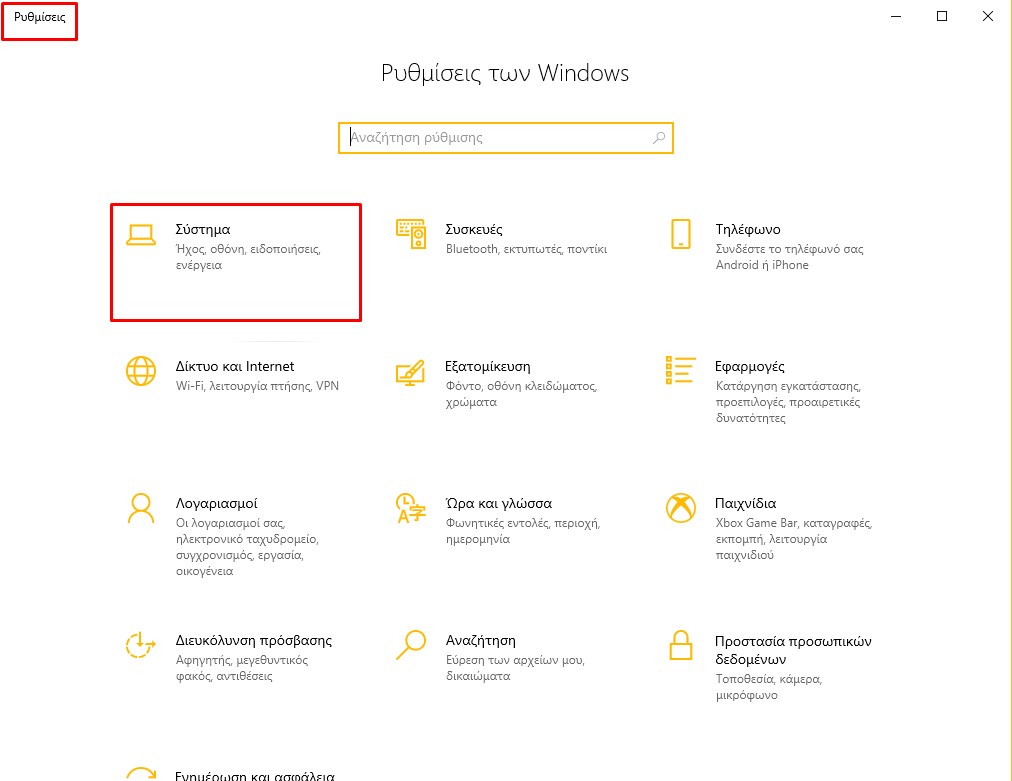
Μεταβείτε στο μενού Ρυθμίσεις των Windows 10 και στη συνέχεια επιλέξτε Σύστημα. Κάντε κύλιση προς τα κάτω στην αριστερή γραμμή πλοήγησης στις Πληροφορίες. Εκεί, θα δείτε μια λίστα με εύχρηστες προδιαγραφές συσκευών, με τον τύπο και την ταχύτητα του εγκατεστημένου επεξεργαστή, τη μνήμη συστήματος και πολλά άλλα. Κάντε κλικ στο κουμπί Μετονομασία αυτού του υπολογιστή.
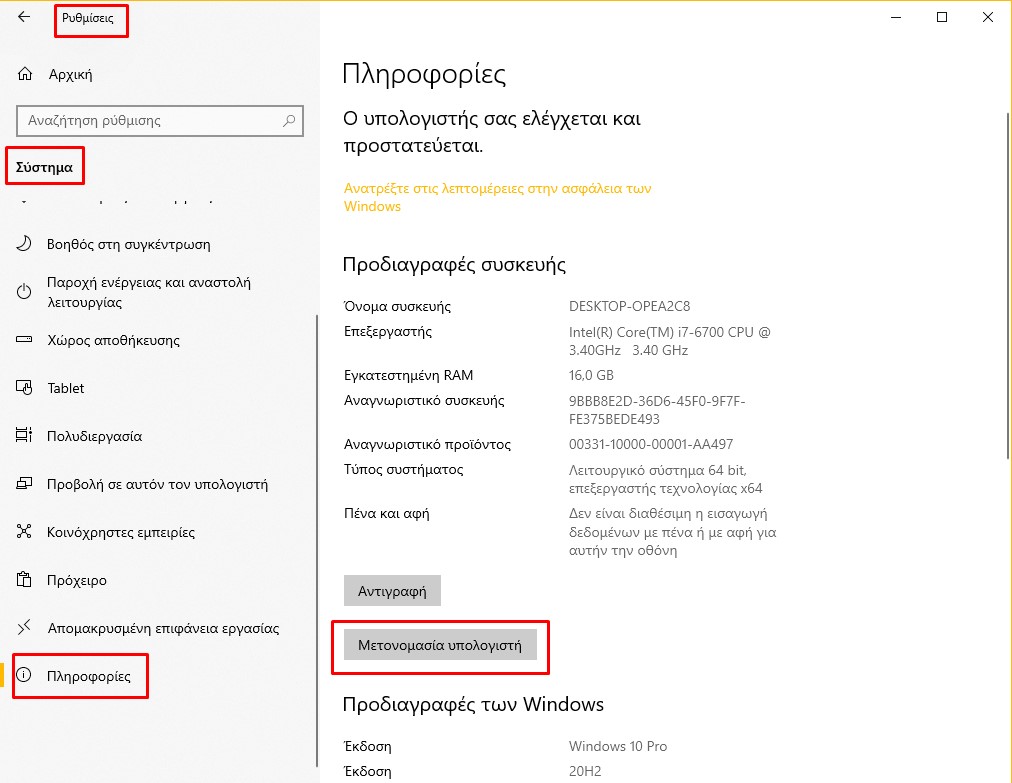
Το μόνο που χρειάζεται να κάνετε είναι να εισαγάγετε το νέο όνομα στο πεδίο Μετονομασία του υπολογιστή σας και κάντε κλικ στο OK. Λάβετε υπόψη ότι η Microsoft δεν σας επιτρέπει να χρησιμοποιήσετε κενά ή σημεία στίξης. Αντ ‘αυτού, θα πρέπει να χρησιμοποιήσετε έναν συνδυασμό με κεφαλαία γράμματα και αριθμούς.
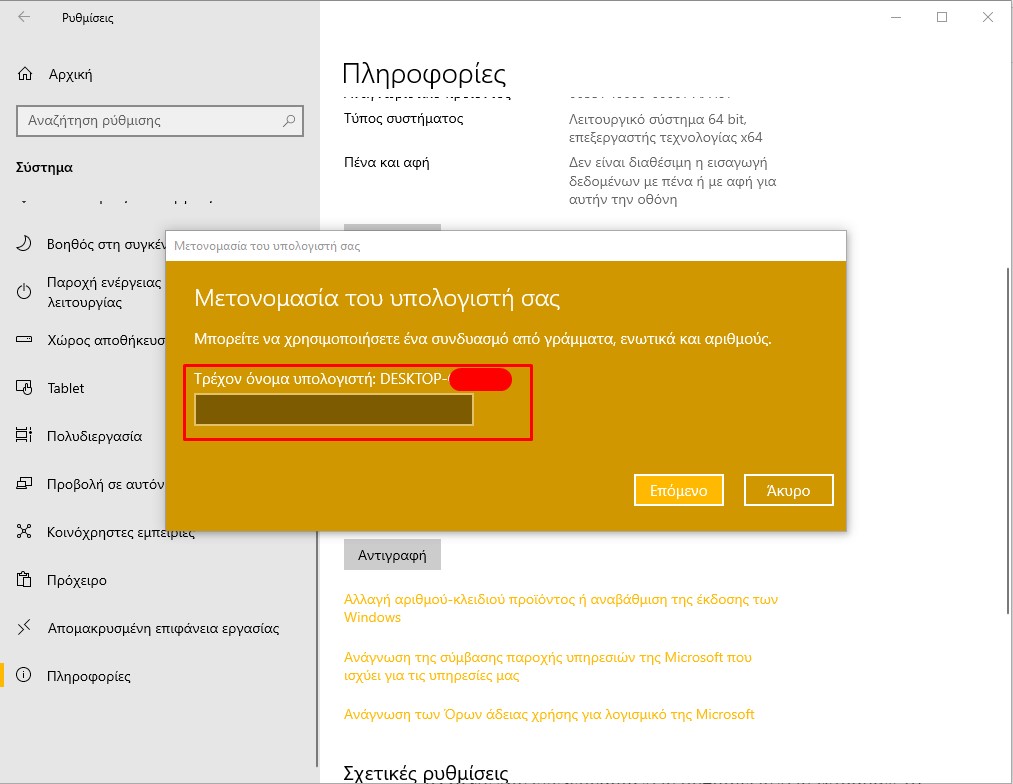
Θα σας ζητηθεί να επανεκκινήσετε τον υπολογιστή σας είτε τώρα είτε αργότερα, και μόλις το κάνετε, η αλλαγή ονόματος θα τεθεί σε ισχύ.
Εάν έχετε χάσει έναν φορητό υπολογιστή και θέλετε να χρησιμοποιήσετε τη λειτουργία «Εύρεση της συσκευής μου» της Microsoft, το να γνωρίζετε ποιος φορητός υπολογιστής λείπει ή χρειάζεται διαχείριση μπορεί να είναι εξαιρετικά χρήσιμο. Είναι επίσης εξαιρετικό για τη διαχείριση αδειών χρήσης του Microsoft 365.
